Hoe u een lijst met uw iTunes-muziekbibliotheek kunt maken
Als je ooit een lijst met de nummers in je iTunes-bibliotheek moest delen, of je nu een evenement aan het plannen was of een afspeellijst met cd voor iemand aan het maken was, dan was je misschien op zoek naar een eenvoudige manier om die lijst te genereren. U kunt dit doel bereiken door uw bibliotheek als een document af te drukken, wat u het gedoe van een reeks screenshots kan besparen, of handmatig een lijst kan schrijven of typen.
Maar de optie voor het afdrukken van een lijst van uw iTunes-bibliotheek is niet meteen voor de hand liggend, dus u kunt onze onderstaande gids volgen om te zien hoe u de ingebouwde afdrukfunctionaliteit van iTunes op uw Windows-computer kunt gebruiken.
Druk uw iTunes-bibliotheek af als een lijst in Windows 7
De stappen in dit artikel zijn uitgevoerd met iTunes-versie 12.3.1.23 op een computer met Windows 7. Dit proces is echter vergelijkbaar voor veel andere iTunes-versies in Windows.
- Start iTunes, klik vervolgens op de knop Muziek en selecteer de optie Mijn muziek om uw iTunes-bibliotheek weer te geven. Als u liever een lijst met films of tv-programma's maakt, selecteert u die optie in plaats daarvan.
- Klik op de iTunes-menuknop in de linkerbovenhoek van het venster en klik vervolgens op de optie Menubalk weergeven . U kunt de menubalk ook weergeven door op Ctrl + B op uw toetsenbord te drukken.
- Klik op Bestand en vervolgens op Afdrukken . Merk op dat u snel naar het menu Afdrukken kunt gaan door in plaats daarvan op Ctrl + P op uw toetsenbord te drukken.
- Selecteer de optie CD-doosje, liedjes of albums in het bovenste gedeelte en klik vervolgens op het vervolgkeuzemenu Thema om op te geven hoe uw selectie moet worden weergegeven. U kunt op de OK- knop onderaan het venster klikken als u klaar bent.
- Wijzig een van de opties die u in dit venster wilt aanpassen en klik vervolgens op de knop OK om de lijst met nummers af te drukken.

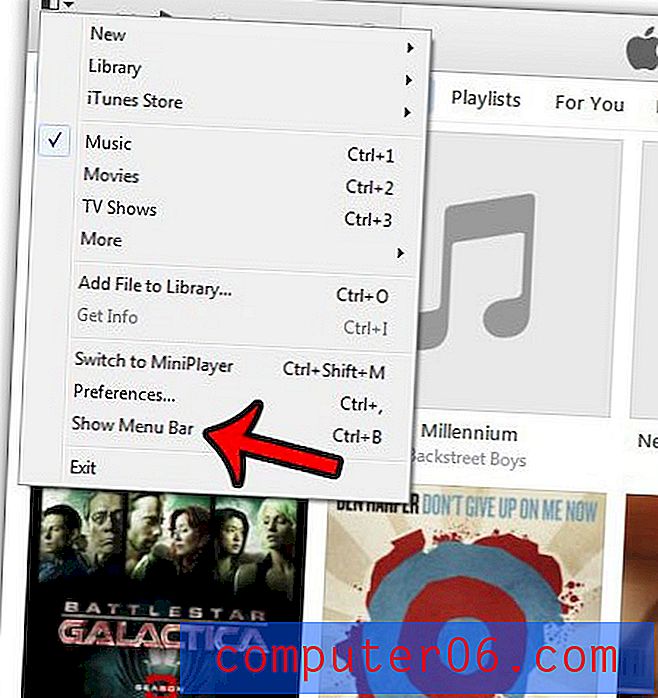
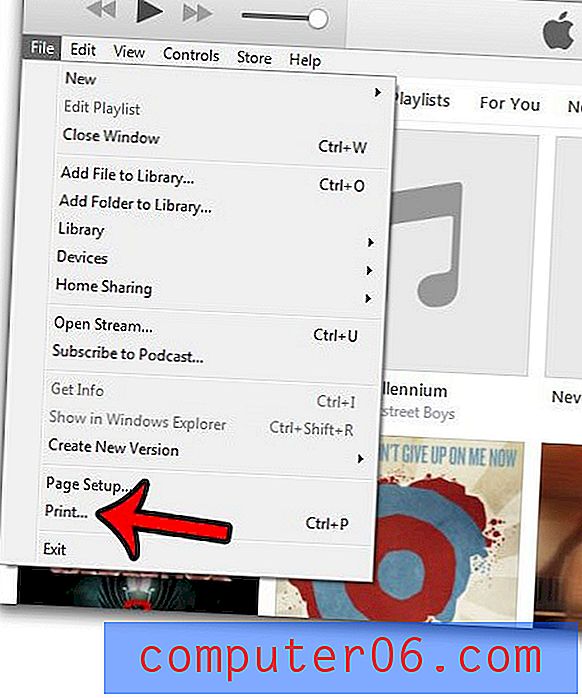
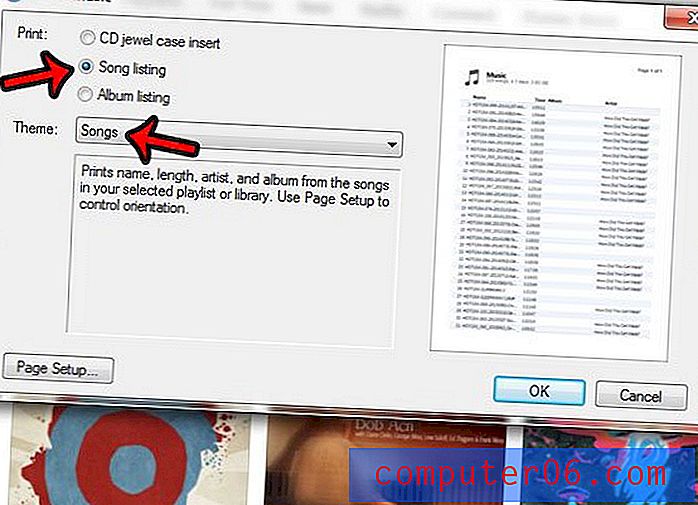
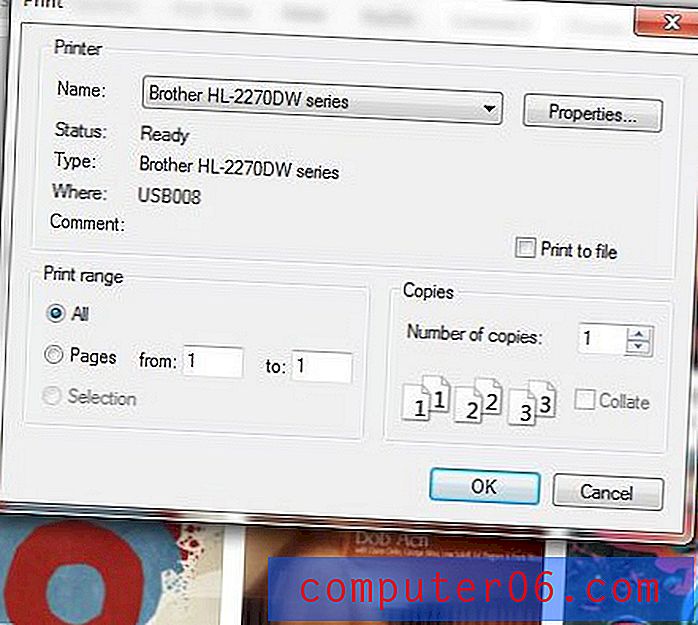
Heb je een cadeaubon aan je iTunes-account toegevoegd en wil je zien hoeveel er nog over is? Leer hoe u uw iTunes-cadeausaldo kunt controleren vanaf een iPhone.



